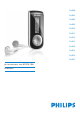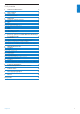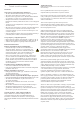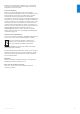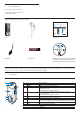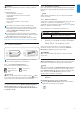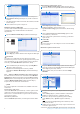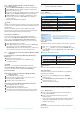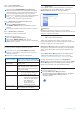User manual
2 Valitse Library (Kirjasto) -välilehti nähdäksesi mediakirjaston.
3 Klikkaa Add to Library (Lisää kirjastoon) ruudun vasemmassa
nurkassa.
> Voit valita tiedostojen lisäämisen kansioista, URL osoitteesta, etsimällä
tietokoneeltasi, jne.
4 Valitse halutut tiedot ja lisää ne kirjastoon.
Musiikin kopioiminen CD-levyltä
Jos haluat siirtää musiikkia CD-levyltä soittimeesi, sinun pitää tehdä
ensindigitaalinen kopio musiikista PC:llesi. Tätä kutsutaan
‘Rippaamiseksi’
Käynnistä Windows Media Player (Windows Media Player).
Laita musiikki CD sisään.
Valitse Rip (Rip) -välilehti nähdäksesi listan kappaleista CD-levyllä.
Huomautus
Jos tietokoneesi on kytkettynä internetiin, albumin tiedot tulevat
automaattisesti joten sinun ei tarvitse syöttää kappaleiden nimiä ja muita
tietoja manuaalisesti. Jos näin ei tapahdu, tarkista että olet yhteydessä
internetiin ja paina Find Album Info (Etsi Albumin Tiedot).
Valitse musiikkiraidat jotka haluat kopioida ja paina Rip Music
(Rip Music) valikon yläreunassa.
> Kappaleet konvertoituvat digitaaliseen muotoon ja lisätään
automaattisesti Windows Media Player (Windows Media Player)
kirjastoon.
4.1.2 Synkronoi Windows Media sisältö soittimesi kanssa
Kun liität soittimen tietokoneeseesi ensimmäistä kertaa, Windows
Media Player (Windows Media Player) käynnistää Device Setup
Wizard (Laitteen asennusohjelman). Voit halutessasi synkronisoida
soittimesi Windows Media Player (Windows Media Player) -
kirjaston kanssa automaattisesti tai manuaalisesti.
Vinkki
Kun soittimesi kytketään ensimmäistä kertaa, WMP10 antaa tämän
vaihtoehdon.
Automaattinen synkronointi:
Valitsemalla Automatic (Automaattinen), soittimesi synkronoidaan
sisällön kanssa aina kun kytket GoGear-soittimen tietokoneeseesi.
Ota huomioon, että tällä valinnalla voit synkronoida automaattisesti
vain tietokoneen kanssa.
Manuaalinen synkronointi:
Valitsemalla Manual (Manuaalinen) voit valita synkronoitavan sisällön.
4
3
2
1
Automaattisen synkronoinnin asetus
1 Käynnistä Windows Media Player (Windows Media Player).
2 Liitä soitin tietokoneeseesi käyttämällä mukana tullutta USB kaapelia.
3 Valitse Sync (Synkronointi) -välilehti.
4 Klikkaa Set up Sync (Synkronoinnin asetus).
> Synchronization settings (Synkronointiasetukset) -ikkuna ilmestyy
ruutuun.
5 Valitse Synchronize device automatically (Synkronoi laite
automaattisesti) - valintaruutu.
6 Valitse valintaruudut jotka kuvaavat soittolistoja ja jotka haluat
synkronisoida.
7 Klikkaa OK.
TÄRKEÄÄ
Älä irrota soitinta siirron ollessa käynnissä. Irrota soitin kun WMP:n
siirto on suoritettu
Manuaalisen synkronoinnin asetus
1 Käynnistä Windows Media Player (Windows Media Player).
2 Liitä soitin tietokoneeseesi käyttämällä mukana tullutta USB-kaapelia.
3 Valitse Sync (Synkronointi) -välilehti.
4 Valitse oikealla olevan paneelin valikossa, kohteeksi Philips
SA41XX.
5 Jos kuvat eivät näy listassa, paina F5 päivittääksesi listan ja yritä
uudelleen.
6 Valitse Library (Kirjasto) -välilehti nähdäksesi mediakirjaston.
7 Klikkaa korostaaksesi kappaleen, jonkahaluat kopioida.
8 Paina hiiren oikeanpuoleista näppäintä kappaleen kohdalla ja
valitse Add to (Lisää) > SyncList (Synkronointilistaan).
TAI
Vedä ja pudota kappale Sync List (Synkronointilistaan) oikean
puoleisessa paneelissa.
9 Klikkaa Start Sync (Aloita Synkronointi) -nappia ruudun alaosassa
aloittaaksesi synkronoinnin.
> Eteneminen näkyy aivan Start Sync (Aloita Synkronointi) napin yläpuolella.
6 Järjestä ja synkronoi musiikkia Windows Media Player 10 -ohjelman avulla
2
3
3
4
5
34
34
Philips SA41XX
6
7
8
9